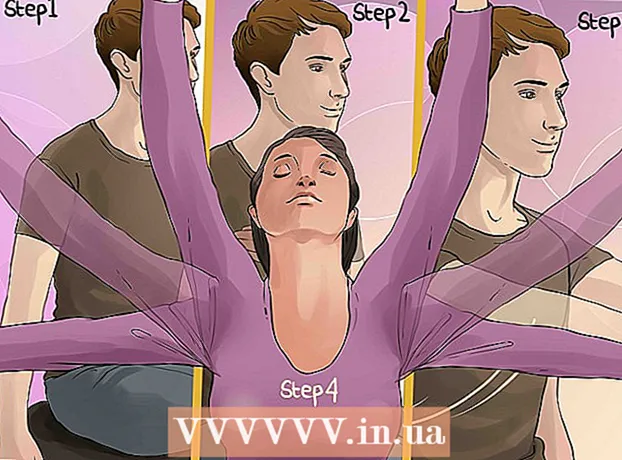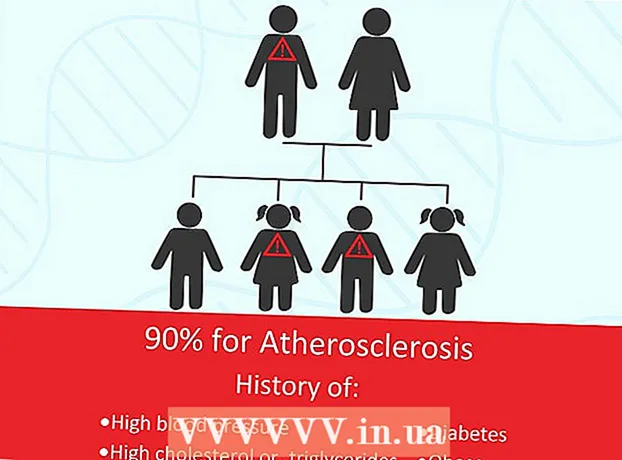Autor:
Mark Sanchez
Dátum Stvorenia:
8 Január 2021
Dátum Aktualizácie:
1 V Júli 2024

Obsah
- Kroky
- Metóda 1 z 3: Vynútené reštartovanie iPhone
- Metóda 2 z 3: Obnovenie výrobných nastavení prostredníctvom zariadenia iPhone
- Metóda 3 z 3: Obnovenie výrobných nastavení pomocou iTunes
Tento článok vám ukáže, ako vynútiť reštart zmrazeného iPhone, ako aj to, ako obnoviť továrenské nastavenia iPhone odstránením všetkých údajov a obnovením zálohy do iCloud a iTunes.
Kroky
Metóda 1 z 3: Vynútené reštartovanie iPhone
 1 Skontrolujte, či sa dá iPhone normálne vypnúť. Odporúča sa vynútiť reštart zariadenia iPhone iba ako posledná možnosť, keď zariadenie nereaguje, to znamená, že je zmrazené. Ak chcete iPhone vypnúť obvyklým spôsobom, postupujte takto:
1 Skontrolujte, či sa dá iPhone normálne vypnúť. Odporúča sa vynútiť reštart zariadenia iPhone iba ako posledná možnosť, keď zariadenie nereaguje, to znamená, že je zmrazené. Ak chcete iPhone vypnúť obvyklým spôsobom, postupujte takto: - Stlačte a podržte vypínač, kým sa na obrazovke nezobrazí správa „Presunúť zariadenie vypnete“. Posuňte posúvač doprava.
 2 Reštartujte zariadenie stlačením a podržaním kombinácie tlačidiel. Ak sa iPhone nedá normálne vypnúť, stlačte a podržte príslušnú kombináciu klávesov:
2 Reštartujte zariadenie stlačením a podržaním kombinácie tlačidiel. Ak sa iPhone nedá normálne vypnúť, stlačte a podržte príslušnú kombináciu klávesov: - iPhone 6S a starší: Tlačidlo napájania + tlačidlo Domov.
- iPhone 7 a 7 Plus: tlačidlo napájania + tlačidlo zníženia hlasitosti.
 3 Naďalej držte obe tlačidlá. Podržte ich 10 sekúnd, kým sa na obrazovke nezobrazí logo Apple, a potom uvoľnite tlačidlá.
3 Naďalej držte obe tlačidlá. Podržte ich 10 sekúnd, kým sa na obrazovke nezobrazí logo Apple, a potom uvoľnite tlačidlá.
Metóda 2 z 3: Obnovenie výrobných nastavení prostredníctvom zariadenia iPhone
 1 Otvorte aplikáciu Nastavenia. Jeho ikona vyzerá ako sivé ozubené koliesko (⚙️), ktoré sa zvyčajne nachádza na hlavnej obrazovke.
1 Otvorte aplikáciu Nastavenia. Jeho ikona vyzerá ako sivé ozubené koliesko (⚙️), ktoré sa zvyčajne nachádza na hlavnej obrazovke.  2 Kliknite na svoje Apple ID. Je to sekcia v hornej časti ponuky, ktorá obsahuje vaše meno a profilovú fotku (ak existuje).
2 Kliknite na svoje Apple ID. Je to sekcia v hornej časti ponuky, ktorá obsahuje vaše meno a profilovú fotku (ak existuje). - Ak ešte nie ste prihlásení, kliknite na položku Prihlásiť sa>, zadajte svoje Apple ID a heslo a potom kliknite na položku Prihlásiť sa.
- Ak na vašom zariadení beží staršia verzia systému iOS, tento krok môžete preskočiť.
 3 Kliknite na položku iCloud. Toto tlačidlo je v druhej časti ponuky.
3 Kliknite na položku iCloud. Toto tlačidlo je v druhej časti ponuky.  4 Posuňte zobrazenie nadol a klepnite na Zálohovanie iCloud. Nachádza sa v spodnej časti sekcie Aplikácie používajúce iCloud.
4 Posuňte zobrazenie nadol a klepnite na Zálohovanie iCloud. Nachádza sa v spodnej časti sekcie Aplikácie používajúce iCloud. - Presuňte posúvač Zálohovanie iCloud do polohy Zapnuté (posúvač sa zazelená).
 5 Kliknite na položku Zálohovať teraz. Toto tlačidlo je v spodnej časti obrazovky. Počkajte na dokončenie zálohovania.
5 Kliknite na položku Zálohovať teraz. Toto tlačidlo je v spodnej časti obrazovky. Počkajte na dokončenie zálohovania. - Ak chcete zálohovať svoj iPhone, musí byť zariadenie pripojené k bezdrôtovej sieti.
 6 Kliknite na položku iCloud. Nachádza sa v ľavom hornom rohu obrazovky. Vrátite sa na stránku nastavení iCloud.
6 Kliknite na položku iCloud. Nachádza sa v ľavom hornom rohu obrazovky. Vrátite sa na stránku nastavení iCloud.  7 Kliknite na Apple ID. Toto tlačidlo sa nachádza v ľavom hornom rohu obrazovky. Vrátite sa na stránku Apple ID.
7 Kliknite na Apple ID. Toto tlačidlo sa nachádza v ľavom hornom rohu obrazovky. Vrátite sa na stránku Apple ID. - Ak na vašom zariadení beží staršia verzia systému iOS, tento krok môžete preskočiť.
 8 Kliknite na položku Nastavenia. Nachádza sa v ľavom hornom rohu obrazovky.
8 Kliknite na položku Nastavenia. Nachádza sa v ľavom hornom rohu obrazovky.  9 Posuňte zobrazenie nadol a klepnite na Všeobecné. Nachádza sa v hornej časti ponuky vedľa ikony ozubeného kolieska (⚙️).
9 Posuňte zobrazenie nadol a klepnite na Všeobecné. Nachádza sa v hornej časti ponuky vedľa ikony ozubeného kolieska (⚙️).  10 Posuňte zobrazenie nadol a klepnite na Obnoviť. Nachádza sa v spodnej časti ponuky.
10 Posuňte zobrazenie nadol a klepnite na Obnoviť. Nachádza sa v spodnej časti ponuky.  11 Kliknite na položku Vymazať údaje a nastavenia. Je to v hornej časti ponuky.
11 Kliknite na položku Vymazať údaje a nastavenia. Je to v hornej časti ponuky.  12 Zadajte kód. Zadajte kód, ktorý použijete na odomknutie telefónu.
12 Zadajte kód. Zadajte kód, ktorý použijete na odomknutie telefónu. - Ak sa zobrazí výzva, zadajte heslo pre obmedzenia.
 13 Kliknite na položku Obnoviť iPhone. Obnovia sa tým všetky nastavenia a odstránia sa údaje používateľov a mediálne súbory.
13 Kliknite na položku Obnoviť iPhone. Obnovia sa tým všetky nastavenia a odstránia sa údaje používateľov a mediálne súbory.  14 Pri nastavovaní zariadenia iPhone postupujte podľa pokynov na obrazovke. V zariadení iPhone sa obnovia výrobné nastavenia, takže je potrebné zariadenie znova nastaviť (ako nové).
14 Pri nastavovaní zariadenia iPhone postupujte podľa pokynov na obrazovke. V zariadení iPhone sa obnovia výrobné nastavenia, takže je potrebné zariadenie znova nastaviť (ako nové). - V procese nastavovania zariadenia sa vás systém opýta, či chcete obnoviť svoj smartphone zo zálohy iCloud. Ak chcete obnoviť svoje médiá, údaje a aplikácie, súhlaste s touto ponukou.
Metóda 3 z 3: Obnovenie výrobných nastavení pomocou iTunes
 1 Zálohujte svoje údaje (ak je to možné). Odporúčame vám zálohovať údaje, aby ste ich mohli obnoviť po resetovaní smartfónu. Zálohu si môžete vytvoriť v iTunes.
1 Zálohujte svoje údaje (ak je to možné). Odporúčame vám zálohovať údaje, aby ste ich mohli obnoviť po resetovaní smartfónu. Zálohu si môžete vytvoriť v iTunes. - Pripojte svoj iPhone k počítaču a otvorte iTunes, ak sa nespustí automaticky.
- Kliknite na svoj iPhone v hornom rade ikon.
- Kliknite na „Tento počítač“ - „Vytvoriť zálohu“. Zálohovanie bude trvať niekoľko minút.
 2 V iTunes kliknite na svoj iPhone. Jeho ikona je v hornej časti okna.
2 V iTunes kliknite na svoj iPhone. Jeho ikona je v hornej časti okna.  3 Kliknutím na Obnoviť iPhone resetujete svoje zariadenie. Systém vás požiada o potvrdenie, že chcete vo svojom iPhone vymazať všetky údaje. Proces resetovania bude trvať asi 15-20 minút.
3 Kliknutím na Obnoviť iPhone resetujete svoje zariadenie. Systém vás požiada o potvrdenie, že chcete vo svojom iPhone vymazať všetky údaje. Proces resetovania bude trvať asi 15-20 minút.  4 Prepnite do režimu obnovenia (ak je to potrebné). Ak sa iPhone v iTunes nezobrazuje alebo je zmrazený alebo nepoznáte kód na odomknutie obrazovky, možno budete musieť prejsť do režimu obnovenia zariadenia.
4 Prepnite do režimu obnovenia (ak je to potrebné). Ak sa iPhone v iTunes nezobrazuje alebo je zmrazený alebo nepoznáte kód na odomknutie obrazovky, možno budete musieť prejsť do režimu obnovenia zariadenia. - Pripojte iPhone k počítaču pomocou kábla USB a uistite sa, že je spustený iTunes.
- Postupujte podľa krokov v tomto článku v časti „Vynútené reštartovanie zariadenia iPhone“.
- Podľa pokynov v okne iTunes obnovte výrobné nastavenia iPhonu. Nebudete môcť vytvoriť zálohu.
 5 Stiahnite si zálohu. Keď resetujete zariadenie, pomocou iTunes si stiahnite najnovšiu zálohu. Uistite sa, že je iPhone pripojený k počítaču a zvýraznený v okne iTunes, potom kliknite na položku Obnoviť zálohu a vyberte požadovanú zálohu.
5 Stiahnite si zálohu. Keď resetujete zariadenie, pomocou iTunes si stiahnite najnovšiu zálohu. Uistite sa, že je iPhone pripojený k počítaču a zvýraznený v okne iTunes, potom kliknite na položku Obnoviť zálohu a vyberte požadovanú zálohu. - Ak resetujete svoj iPhone, pretože nepoznáte kód na odomknutie, zálohu neobnovujte, pretože sa tým obnoví aj kód na odomknutie.Znova nastavte svoj iPhone (ako nový smartphone) a potom synchronizujte požadovaný obsah so zariadením.
- Ak znova nastavujete svoj iPhone (ako nový smartphone), systém vás požiada o zadanie Apple ID účtu, ktorý bol predtým spojený s iPhone. Ak tieto informácie nepoznáte, obráťte sa na predchádzajúceho vlastníka smartfónu a požiadajte o zrušenie prepojenia zariadenia s účtom predchádzajúceho vlastníka na stránke www.icloud.com/find.